
Lesley Fowler
0
1503
25
Les esprits errent. Cela fait partie de ce qu'ils font. Plus vous essayez de transporter dans votre tête, plus vous risquez d'oublier.
Néanmoins, vous avez des tâches à accomplir et vous avez peu de temps pour les accomplir. Êtes-vous également un utilisateur Linux? Dans ce cas, vous pouvez consulter ces applications et extensions Linux pour vous aider à rester concentré..
GNOME
GNOME est le bureau par défaut de nombreux systèmes d'exploitation Linux populaires. GNOME a expliqué: Découvrez l'un des ordinateurs de bureau les plus populaires de Linux. GNOME a expliqué: Découvrez l'un des ordinateurs de bureau les plus populaires de Linux. Vous êtes intéressé par Linux, et vous avez rencontré "GNOME ", un acronyme pour GNU Network Object Model Environment. GNOME est l'une des interfaces open source les plus populaires, mais qu'est-ce que cela signifie? tels que Ubuntu, Fedora et Debian. Il y a une bonne chance que ce soit l'interface que vous utilisez, alors commençons ici.
1. GNOME à faire
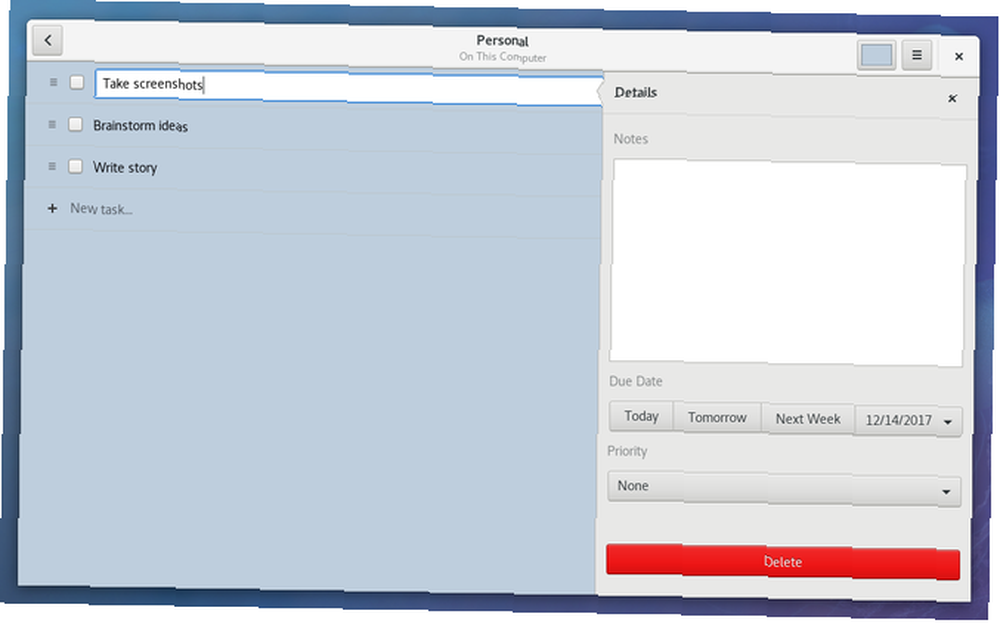
GNOME To Do est un endroit pour gérer à la fois vos listes de tâches et vos notes post-it sous Linux. Vous pouvez organiser les tâches par date d'échéance, organiser les notes par couleur et accéder aux données stockées sur plusieurs ordinateurs..
Des plugins sont disponibles pour développer ce que vous pouvez faire. En tant qu'application officielle de GNOME, elle offre la meilleure intégration à laquelle vous pouvez vous attendre avec le reste de votre bureau..
Télécharger: GNOME à faire
2. Obtenir des choses GNOME
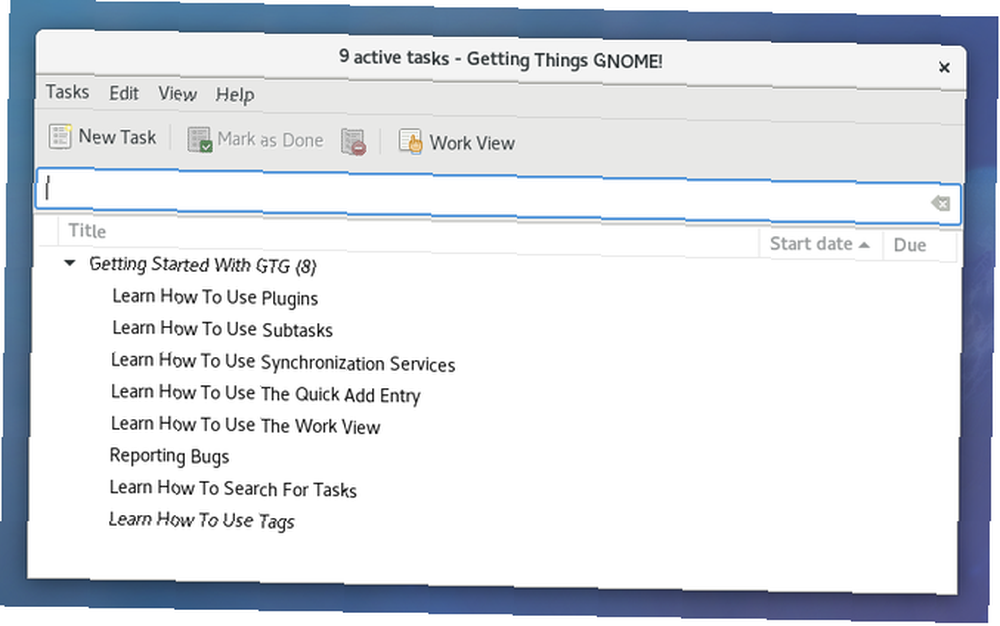
Getting Things GNOME est une application de gestion des tâches basée sur le consultant en méthodologie de Getting Things Done, David Allen, popularisé dans un livre du même nom en 2001. L'idée est centrée sur la création de tâches principales et leur décomposition en actions individuelles..
Bien que Getting Things GNOME soit destiné à GNOME, les développeurs n’ont pas encore mis à jour le design actuel du bureau. Ainsi, vous constaterez peut-être que votre ordinateur a l'air plus confortable à la maison, par exemple Cinnamon Cinnamon Explained: Un des ordinateurs de bureau les plus ressemblants à Linux de Cinnamon Explained: Un aperçu de l'un des ordinateurs de bureau les plus ressemblants à Windows de Linux lorsque vous voyez une capture d'écran, ce que vous pensez être le "système d'exploitation" est plus susceptible d'être "l'environnement de bureau" - et Linux en a beaucoup, y compris celui-ci appelé Cinnamon. , Explique MATE MATE: Un des ordinateurs les plus durables de Linux MATE explique: L’un des ordinateurs les plus durables de Linux Contrairement aux systèmes d’exploitation commerciaux, Linux vous permet de modifier l’environnement de votre ordinateur. L'un des plus populaires est MATE, mais quelle est sa qualité et devriez-vous l'installer sur votre PC Linux? Découvrons-le. , et Xfce Xfce expliqué: Un des bureaux les plus rapides de Linux Xfce: Un des bureaux les plus rapides de Linux Si vous êtes récemment passé à Linux et que les choses tournent un peu lentement, vous avez probablement besoin d’un environnement de bureau plus léger. Une bonne option est Xfce. .
Télécharger: Obtenir des choses GNOME
3. Pomodoro
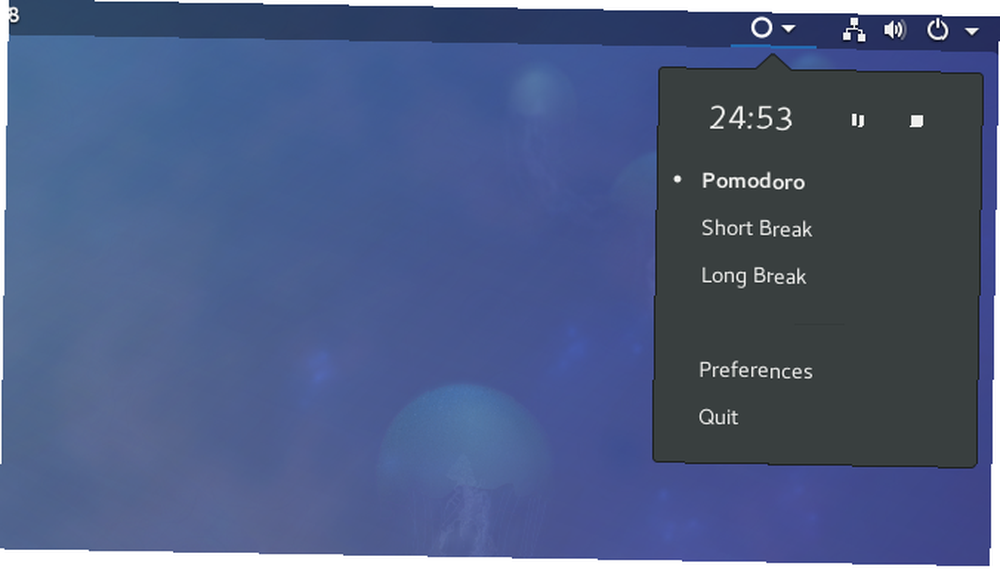
Pomodoro est une extension GNOME qui définit une minuterie en haut de votre écran, à côté des indicateurs du système. Le comportement par défaut consiste à courir pendant 25 minutes, puis à vous accorder une pause de cinq minutes avant de régler une autre minuterie sur 25 minutes. La méthode Pomodoro est une méthode populaire pour rallonger votre concentration. Les meilleures applications de minuterie Pomodoro pour booster votre productivité Les meilleures applications de minuterie Pomodoro pour booster votre productivité Si vous heurtez souvent un mur de la productivité après quelques heures de travail, une minuterie Pomodoro peut vous aider votre concentration. Cette sélection de minuteries a une option pour chaque plate-forme. .
Télécharger: Pomodoro
KDE
En tant qu'environnement de bureau le plus ancien et le plus personnalisable, KDE a expliqué: Un aperçu de l'interface de bureau la plus configurable de Linux KDE a expliqué: Un aperçu de l'interface de bureau le plus configurable de Linux À quoi ressemble Linux? Parfois, Unité; d'autres fois, GNOME. Souvent, cependant, Linux utilise KDE. Si vous n'utilisez pas l'ancien environnement de bureau K sur votre PC Linux, le moment est venu de changer! Pour les systèmes d’exploitation gratuits et à code source ouvert, KDE Plasma compte de nombreux utilisateurs. Voici quelques outils conçus pour eux.
4. KOrganizer
KOrganizer fait partie de la suite de productivité Kontact. Bien que vous puissiez l'utiliser pour gérer votre calendrier, il constitue également un emplacement pour vos listes de tâches et vos entrées de journal. Les éléments de la liste de tâches apparaissent sur votre calendrier et peuvent être convertis en événements de votre agenda..
Télécharger: KOrganizer
5. TodoList
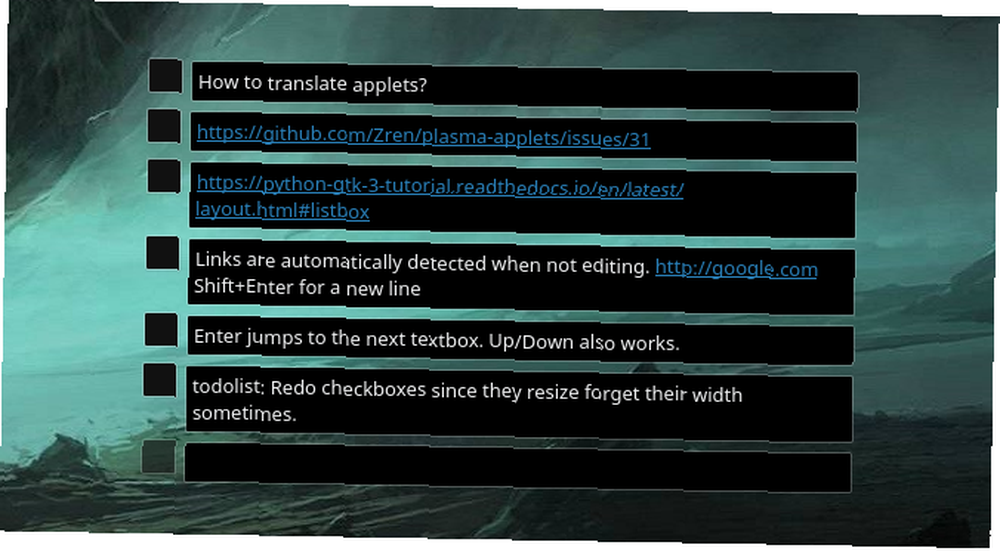 Crédit d'image: KDE Store
Crédit d'image: KDE Store
TodoList est un widget installé sur votre bureau. Vos tâches restent ainsi visibles chaque fois que vous fermez la dernière fenêtre ouverte. Une telle commodité peut être très utile si, comme moi, vous oubliez souvent d’ouvrir l’application de liste de tâches que vous avez mise tant de temps à configurer..
Télécharger: Liste de choses à faire
OS élémentaire
Elementary OS est un système d'exploitation Linux plus récent destiné aux utilisateurs de Windows ou de macOS. Voulez-vous installer Elementary OS? 7 raisons pour lesquelles vous devriez! Vous voulez installer un système d'exploitation élémentaire? 7 raisons pour lesquelles vous devriez! Elementary OS est devenu une expérience informatique convaincante en 2017. Vous vous demandez s'il est temps de passer de votre système d'exploitation Linux actuel? Voici pourquoi la réponse est oui. . Il offre une expérience plus simple et mieux organisée que les environnements de bureau plus traditionnels. Voici quelques applications que vous pouvez trouver dans AppCenter, bien que vous n'ayez pas à utiliser Elementary OS pour les télécharger.
6. Agenda
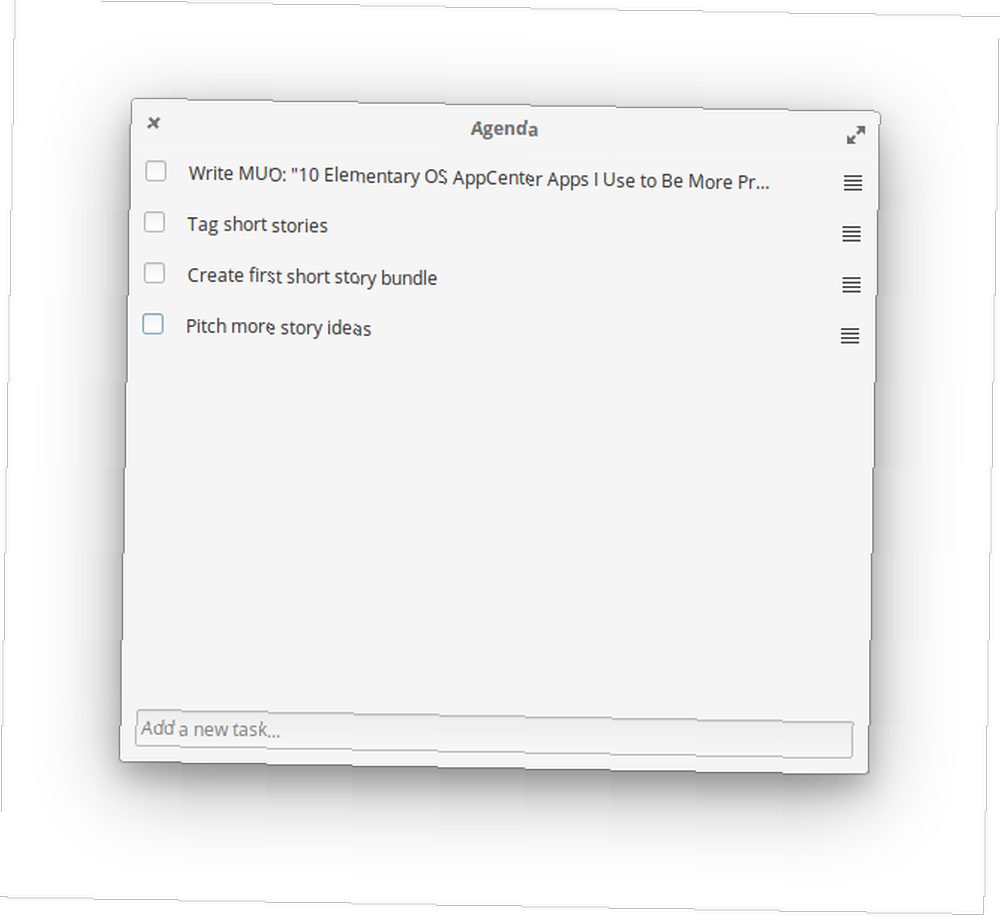
L'ordre du jour est aussi simple qu'une application de liste de tâches peut être obtenue. Ajoutez des articles à une liste et réorganisez l'ordre manuellement. Pas besoin de modifier les dates d'échéance, d'attribuer des balises ou de gérer tout autre détail susceptible de donner l'impression que le rappel est un travail en soi.
Télécharger: Ordre du jour
7. tomate
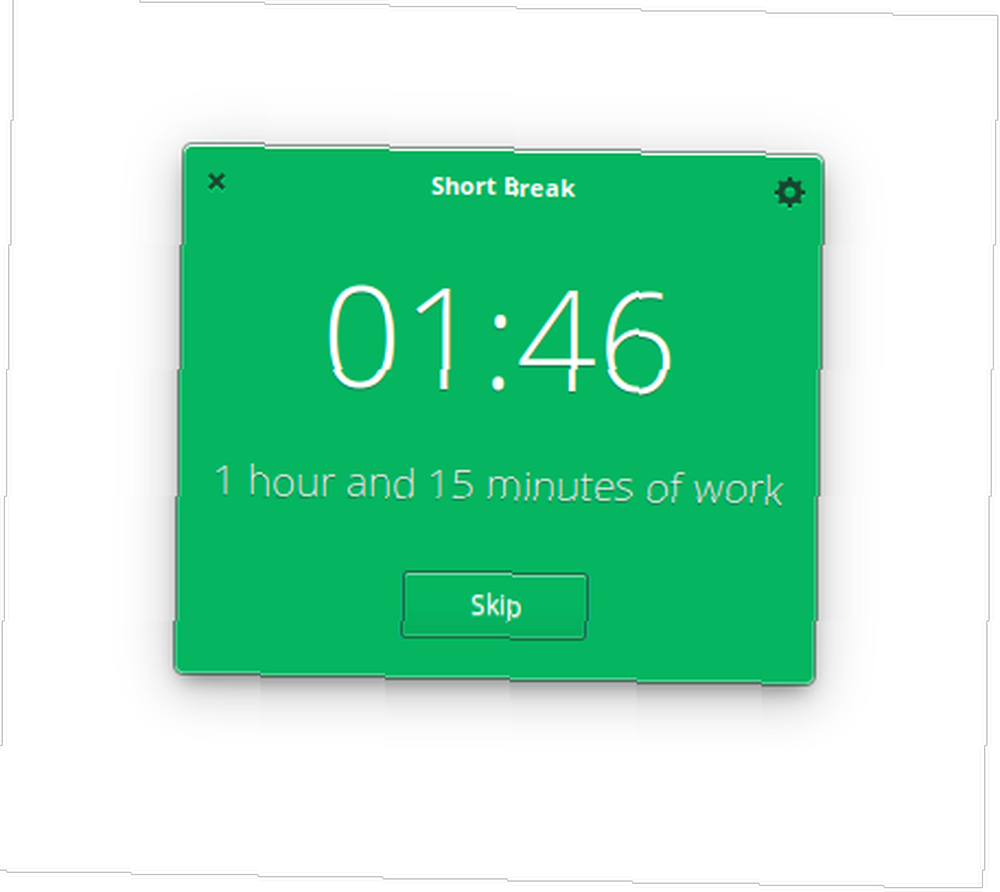
Tomate est une minuterie Linux Pomodoro avec beaucoup de charme. En cliquant sur la tomate sur votre quai, vous ouvrez une fenêtre avec un compte à rebours. Lorsque la fenêtre n'est pas visible, une barre de progression recouvre l'icône dans votre dock. Parmi les applications Pomodoro que j'ai utilisées sur tous les systèmes d'exploitation, celui-ci me tient à cœur.
Télécharger: Tomate
8. Allez-y!
Fonce! est une liste de choses à faire et une minuterie fusionnée. Cela signifie que vous bénéficiez de la synchronisation d'une tâche particulière sans avoir à ouvrir plusieurs applications. Les tâches à faire sont enregistrées au format todo.txt, vous pouvez donc importer vos tâches dans une autre application ou les lire dans un éditeur de texte. 7 Meilleurs éditeurs de texte Linux et Gedit Alternatives 7 Meilleurs éditeurs de texte Linux et Gedit Alternatives concernés Gedit a été abandonné. par son développeur? Bien que nous ne sachions pas ce que l'avenir nous réserve, l'un de ces sept éditeurs de texte Linux devrait remplacer adéquatement. .
Télécharger: Fonce!
Terminal
Vous voulez une liste de tâches qui ne vous intéresse pas du bureau que vous utilisez? Vous en avez peut-être besoin, vous pouvez utiliser un serveur sans interface utilisateur graphique. Peut-être que vous aimez simplement être un patron. Quelle que soit la raison, vous souhaitez exécuter une liste de tâches à partir de la ligne de commande Linux.
9. Taskwarrior
L'exécution d'une liste de tâches à partir du terminal peut sembler compliquée, mais lorsque vous travaillez uniquement avec du texte, c'est bien d'avoir quelque chose de simple. Taskwarrior montre vos tâches, combien de temps elles ont existé sur votre liste, leur priorité et leur urgence.
Télécharger: Taskwarrior
10. Todo.txt
J'ai mentionné Go For It! enregistre les tâches au format todo.txt. Todo.txt est également son propre programme en ligne de commande que vous pouvez utiliser pour interagir avec un fichier texte appelé todo.txt via des commandes très simples. le @ Le symbole indique un emplacement. Utilisant un + assigne une catégorie. Lettres telles que (UNE), (B), et (C) indiquer la priorité. Vous avez eu l'idée.
Télécharger: Todo.txt
11. nageoire
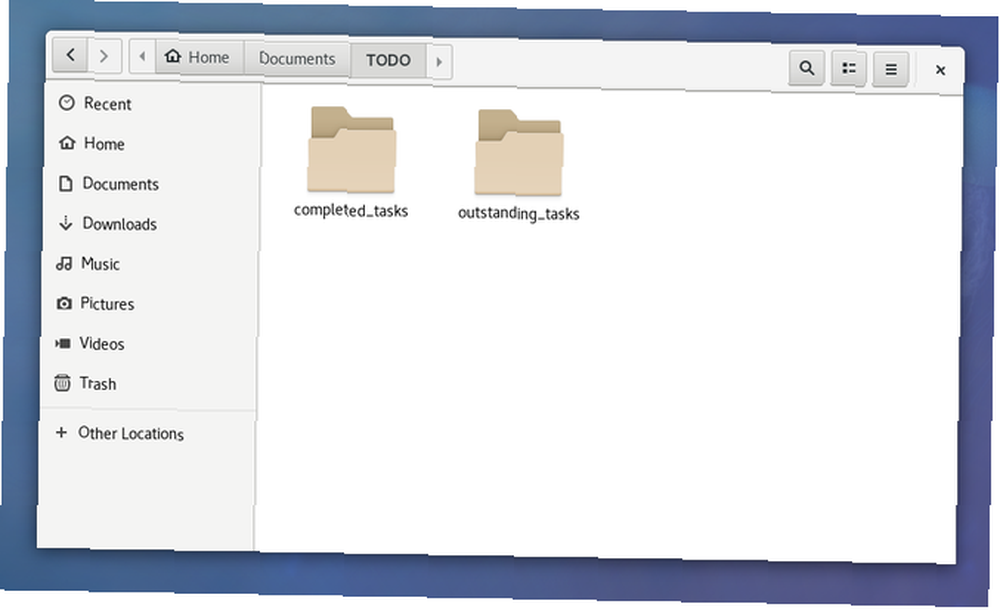
Fin est une application de liste de tâches tellement simple que vous pouvez la créer vous-même. L'ensemble du programme comprend 38 lignes de code. Fin utilise des fichiers texte et des dossiers pour gérer les tâches. Le nom d'un fichier texte représente une tâche, tandis que le contenu contient les métadonnées. Les dossiers séparés contiennent les tâches que vous avez terminées et celles qui restent.
Télécharger: Ailette
Quelles applications Linux à faire travaillent pour vous?
Nous faisons tous les choses à notre manière. Certains d'entre nous peuvent lancer n'importe quelle application de liste de tâches et s'en sortir. D'autres ont une approche hautement spécifiée pour gérer leurs tâches. Pourquoi les planificateurs de papier sont-ils pertinents à l'ère des applications de calendrier pour Smartphone? Pourquoi les planificateurs de papier sont-ils pertinents à l'ère du calendrier de Smartphone? Applications pour les applications de calendrier. .
Quoi que vous fassiez, ne changez pas trop d'applications de tâches à faire. Comment arrêter de changer d'applications (et trouver celle qui vous plaira le plus souvent) Changer les applications de la liste de tâches n’est pas bon pour votre productivité. Voici comment trouver l'application de liste de tâches idéale pour vous-même. qu'ils perdent leur utilité. Si vous cherchez d'autres moyens d'améliorer votre flux de travail, consultez ces lanceurs d'applications Linux pour vous aider à accomplir vos tâches plus rapidement..
Quelle approche aimez-vous adopter? Avez-vous besoin d'une application multi-plateforme? Doit-il être indépendant de la distribution ou du bureau? La ligne de commande est-elle votre méthode de travail préférée? Partagez vos préférences dans les commentaires!
Crédit d'image: Elnur_ / Depositphotos











